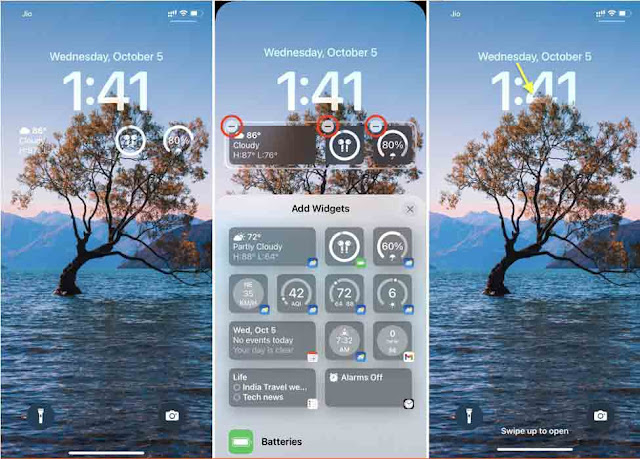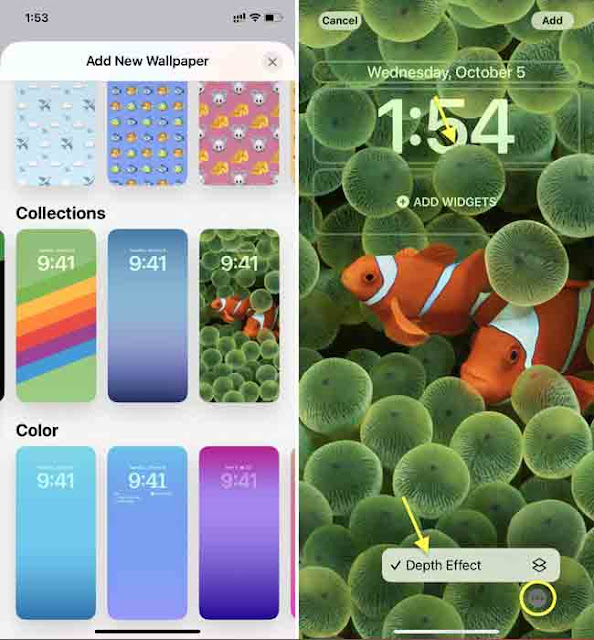يضمن تأثير عمق iOS 16 ظهور جزء صغير من موضوع الخلفية خلف ساعة قفل الشاشة ، مما يخلق نمطًا مرئيًا لطيفًا. إذا كان تأثير الصورة متعدد الطبقات لا يعمل على شاشة قفل iPhone الخاصة بك أو إذا كنت لا تعرف كيفية تعيين خلفية باستخدام Depth Effect ، فإن هذا البرنامج التعليمي هنا لمساعدتك.
تأثير عمق قفل الشاشة لنظام iOS 16:
ما هو تأثير عمق شاشة القفل؟
كيفية إصلاح Depth Effect لا يعمل على iPhone Lock Screen
1. تأكد من أن لديك iPhone XR أو أحدث
2. قم بتحديث iPhone الخاص بك إلى iOS 16
3. إزالة الحاجيات من شاشة القفل
4. قم بتمكين تأثير العمق أثناء إضافة الخلفية
5. اختر الخلفية المناسبة
6. إعادة وضع خلفية الشاشة
7. أضف شاشة قفل جديدة وأعد المحاولة
8. أعد تشغيل جهاز iPhone الخاص بك
9. قم بتحديث جهاز iPhone الخاص بك
10. إعادة تعيين كافة الإعدادات
أسئلة وأجوبة
هل فقط ساعة قفل الشاشة قادرة على استخدام تأثير العمق؟
هل من الضروري استخدام صور بورتريه لكي يعمل "تأثير العمق"؟
ما هو تأثير عمق شاشة القفل؟
يستخدم جهاز iPhone الذي يعمل بنظام iOS 16 الذكاء الاصطناعي (AI) لفهم الصورة وتمييز موضوعها الرئيسي عن الخلفية أثناء تعيين خلفية شاشة القفل. على سبيل المثال ، إذا كانت صورة لك وأنت تقف في حديقة ، فإن جهاز iPhone الخاص بك يكتشف أنك الهدف الرئيسي وكل شيء آخر هو الخلفية.
باستخدام هذا الذكاء ، فإنه ينشئ تأثيرًا متعدد الطبقات مع خلفية الصورة كالطبقة الأولى ، وساعة قفل الشاشة هي الطبقة الثانية ، وموضوع الصورة كطبقة ثالثة.
ونتيجة لذلك ، فإن جزءًا صغيرًا من مؤشر الوقت على شاشة قفل iPhone الخاص بك يتخلف عن الموضوع الرئيسي للخلفية ، مما يجعل موضوع الصورة بارزًا ، ويخلق تأثيرًا ثلاثي الأبعاد مبهجًا. تسمي Apple تأثير العمق هذا Depth Effect أو تأثير الصورة متعدد الطبقات multilayered photo effect.
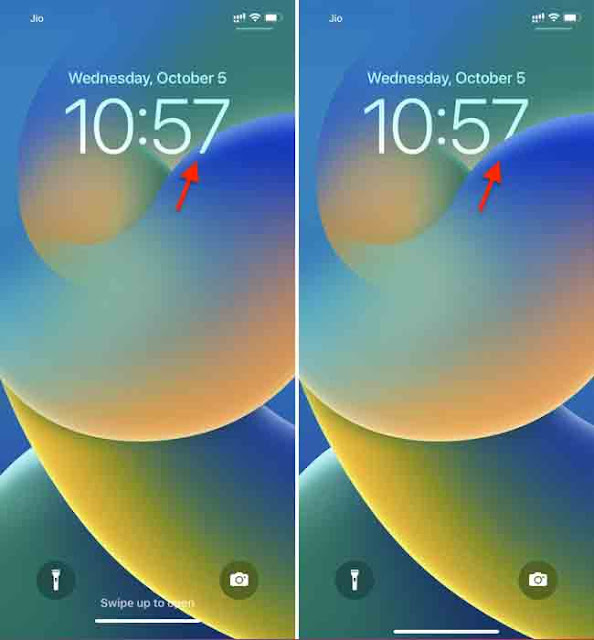 |
| iPhone Lock Screen Wallpaper بدون تأثير العمق وبتأثير العمق. |
يجب أن تقرأ: كيفية إزالة الخلفية واستخراج الكائن والموضوع الرئيسي للصورة على iPhone في iOS 16
كيفية إصلاح Depth Effect لا يعمل على iPhone Lock Screen
1. تأكد من أن لديك iPhone XR أو أحدث
لا يعمل تأثير العمق على خلفية شاشة القفل إلا إذا كان لديك iPhone بشريحة A12 Bionic أو أحدث. هذا يعني أنه يمكنك استخدام تأثير متعدد الطبقات على النماذج التالية:
- iPhone SE (2nd and 3rd generation)
- iPhone XR
- iPhone XS and XS Max
- iPhone 11, 11 Pro, 11 Pro Max
- iPhone 12, 12 mini, 12 Pro, 12 Pro Max
- iPhone 13, 13 mini, 13 Pro, 13 Pro Max
- iPhone 14, 14 Plus, 14 Pro, 14 Pro Max
2. قم بتحديث iPhone الخاص بك إلى iOS 16
بمجرد التأكد من أن جهاز iPhone الخاص بك يدعم Depth Effect ، انتقل إلى الإعدادات> عام> تحديث البرنامج Settings > General > Software Update لتثبيت iOS 16. لاحظ أن Depth Effect هي ميزة جديدة وغير متوفرة في نظام التشغيل iOS 15 أو إصدار أقدم.
3. إزالة الحاجيات من شاشة القفل
هل لديك أي عنصر واجهة مستخدم على شاشة قفل iPhone الخاصة بك؟ إذا كانت الإجابة بنعم ، فلن تعرض خلفية شاشة القفل تأثير الطبقات.
إذا كان تأثير الخلفية أكثر أهمية ، فقم بإزالة أدوات قفل الشاشة ، وسيعمل تأثير العمق بعد ذلك:
بمجرد إزالة الأداة ، يجب أن تعرض شاشة قفل iPhone التأثير متعدد الطبقات.
4. قم بتمكين تأثير العمق أثناء إضافة الخلفية
اتبع هذه الخطوات لتعيين خلفية شاشة القفل بتأثير متعدد الطبقات:
- افتح تطبيق Settings "الإعدادات" وانقر على Wallpaper "الخلفية".
- يمكنك اختيار تخصيص customize شاشة القفل الحالية current Lock Screen أو النقر فوق إضافة خلفية جديدة Add New Wallpaper. نحن نختار الخيار الأخير.
- من هنا ، انقر على Photos "الصور" لاختيار خلفية من تطبيق Photos app "الصور". أو قم بالتمرير لأسفل إلى المجموعات Collections واختر خلفية iOS 16 الافتراضية أو خلفية Green pride أو خلفية الأسماك.
- يجب أن تشاهد تلقائيًا أجزاء من الساعة تظهر خلف موضوع الصورة. إذا لم يكن كذلك ، فانقر فوق الزر المزيد More من الأسفل وتحقق من تأثير العمق Depth Effect. بعد ذلك ، يجب أن يبدأ التأثير متعدد الطبقات.
- قم بالإنهاء بالنقر فوق إضافة> تعيين كزوج ورق حائط Add > Set as Wallpaper Pair.
إذا حددت صورة مخصصة في الخطوة 3 أعلاه ، فيجب أن تفي بالمتطلبات. وحتى بعد ذلك ، قد تضطر إلى ضبط الخلفية حتى يعمل Depth Effect. لقد شرحنا كل هذا في القسمين التاليين.
5. اختر الخلفية المناسبة
لن يعمل تأثير الصورة متعدد الطبقات على iPhone Lock Screen إلا إذا كانت الخلفية التي تختارها تحتوي على موضوع مناسب بالقرب من مؤشر الوقت. يجب ألا يكون الموضوع منخفضًا جدًا أو مرتفعًا جدًا. عادةً ما تكون صور شخص أو حيوان أليف أو مبنى مدبب أو تل هي الأفضل.
يجب ألا يغطي موضوع الصورة الساعة: يجب ألا يغطي موضوع صورة الخلفية الأجزاء الكاملة أو الهامة من الساعة. إذا كان الأمر كذلك ، فلن يعمل تأثير العمق ، وسيظهر موضوع الصورة أسفل مؤشر الوقت.
إلى جانب النصائح المذكورة أعلاه ، تأكد من مراعاة هذه النقاط:
- اختر صورة ساطعة لاستخدامها كخلفية لشاشة القفل.
- تأكد من أن جودة الصورة عالية.
- حاول استخدام صورة خلفية واضحة وليست ضبابية.
 |
| في الصورة اليسرى ، الموضوع غير واضح ، وبالتالي لن يعمل تأثير العمق. في الصورة اليمنى ، تعد التلال أحد الموضوعات الرئيسية بالقرب من الساعة ، وهي تتكيف بسهولة مع التأثير متعدد الطبقات. |
6. إعادة وضع خلفية الشاشة
عندما تختار خلفية مناسبة تدعم تأثير العمق متعدد الطبقات ، فإنها ستدخل حيز التنفيذ تلقائيًا وتظهر فوق الساعة. لكن هذا ليس صحيحًا في جميع الحالات.
في بعض الأحيان ، حتى إذا كان ورق الحائط الخاص بك لديه القدرة على إظهار تأثير الصورة متعدد الطبقات ، فإنه يحتاج إلى إعادة ضبطه بعناية حتى يظهر تأثير العمق بنجاح.
يمكنك تغيير موضع الصورة أثناء إضافة خلفية جديدة أو تخصيص الصورة الحالية. إليك الطريقة:
- افتح تطبيق Settings "الإعدادات" وانقر على Wallpaper "الخلفية".
- انقر فوق تخصيص Customize أسفل شاشة القفل الحالية ، أو انقر فوق إضافة خلفية جديدة Add a New Wallpaper واختر الصورة الصحيحة.
- الآن ، ركز انتباهك على الموضوع بالقرب من الساعة. استخدم إصبعين للتكبير والتصغير ببطء. أثناء القيام بذلك ، تحقق مما إذا كان الموضوع يظهر على مؤشر الوقت أم لا. سيتعين عليك إعادة محاولة هذا عدة مرات حتى يعمل.
- بعد ذلك ، حاول سحب الصورة ببطء باستخدام إصبعين ومعرفة ما إذا كان الموضوع أمام الساعة أم لا.
في معظم الحالات ، سيعمل Depth Effect تلقائيًا بعد تغيير الموضع.
 |
| في الصورة اليسرى ، يمكنك أن ترى أن تأثير العمق غير مرئي. ولكن ، بعد قليل من إعادة الوضع والتكبير ، يعمل Depth Effect. |
7. أضف شاشة قفل جديدة وأعد المحاولة
حتى بعد الكثير من التكبير والسحب ، إذا فشل الموضوع في الظهور فوق الساعة ، فسيتعين عليك اختيار صورة أخرى مناسبة لخلفية شاشة القفل.
اقرأ ايضا حول : كيفية استخدام الرموز التعبيرية كخلفية لشاشة قفل iPhone في نظام التشغيل iOS 16
8. أعد تشغيل جهاز iPhone الخاص بك
قد لا تعمل بعض وظائف جهاز iPhone الخاص بك بسبب الثغرات الفنية. أسهل طريقة لإصلاحها هي إيقاف تشغيل جهاز iPhone الخاص بك وإعادة تشغيله مرة أخرى.
9. قم بتحديث جهاز iPhone الخاص بك
إذا كنت تستخدم الإصدار الأول من iOS 16 ، ففكر في تحديث iPhone الخاص بك إلى iOS 16.0.1 أو إصدار أحدث. سيضمن القيام بذلك معالجة الأخطاء المعروفة في الإصدار الأول من iOS 16 ، مما يمنحك تجربة محسّنة.
10. إعادة تعيين كافة الإعدادات
أخيرًا ، إذا لم يساعدك شيء ، ففكر في إعادة تعيين جميع إعدادات iPhone. ولكن قبل القيام بذلك ، أوصي بتجربة بعض الصور المختلفة والتأكد من فشل Depth Effect في الظهور على شاشة القفل بسبب مشاكل على جهاز iPhone الخاص بك وليس بسبب مشاكل في صورة الخلفية.
أسئلة وأجوبة
لماذا لا يعمل تأثير عمق قفل الشاشة على جهاز iPhone الخاص بي؟
في معظم الحالات ، لا يعمل Depth Effect على iPhone بسبب الأدوات الموجودة على شاشة القفل والعديد من الموضوعات غير الواضحة في الخلفية والتي لا تظهر بالقرب من الساعة.
هل تدعم جميع الخلفيات تأثير عمق قفل الشاشة؟
لا تدعم جميع الخلفيات تأثير الصور متعدد الطبقات. فقط أولئك الذين لديهم هدف واضح بالقرب من مؤشر الوقت يظهرون تأثير العمق.
هل يمكنني استخدام Depth Effect على iPhone X أو iPhone 8؟
على الرغم من أن أجهزة iPhone X و iPhone 8 و iPhone 8 Plus متوافقة مع نظام التشغيل iOS 16 ، لا يمكنك استخدام خلفية شاشة Depth Effect Lock Screen على هذه الطرز لأنها لا تحتوي على معالج A12 Bionic أو أحدث. لا توفر الشريحة القديمة القوة العضلية لفهم الصورة بسرعة وفصل موضوعها عن الخلفية.
هل يعمل تأثير العمق مع مرشحات ورق الحائط؟
نعم. أثناء تعيين خلفية شاشة القفل ، يمكنك التمرير إلى اليسار لاستخدام المرشحات ، وسيظل Depth Effect يعمل.
 |
| لقطة الشاشة اليسرى: لا يوجد مرشح. لقطة الشاشة اليمنى: مع مرشح Color Wash. تأثير العمق يعمل على كلتا الحالتين. |
هل فقط ساعة قفل الشاشة قادرة على استخدام تأثير العمق؟
إذا كان لديك خلفية مع موضوع قادم من أعلى الشاشة ، يمكن أن يغطي تأثير العمق ويظهر على مدار اليوم والتاريخ والشهر. إليك لقطة شاشة Lock Screen تعرض تأثيرًا متعدد الطبقات على مؤشر التاريخ أعلى الساعة:
هل تدعم الخلفيات بالأبيض والأسود تأثير عمق قفل الشاشة؟
نعم. إذا كان موضوع الصورة بالأبيض والأسود واضحًا ، فيمكن استخدامه كخلفية لشاشة القفل مع تأثير صورة متعدد الطبقات.
هل من الضروري استخدام صور بورتريه لكي يعمل "تأثير العمق"؟
لا على الاطلاق. يستخدم iPhone الذكاء الاصطناعي لفهم موضوع الصورة القياسية ووضعها أمام الساعة. يعمل هذا حتى إذا لم يتم تصوير ورق الحائط الخاص بك في الوضع الرأسي.
هل يجب أن تكون ورق الحائط الخاص بي بتنسيق JPEG حتى يعمل Depth Effect؟
على عكس ما قد تقرأه في مكان آخر ، لا تحتاج بالضرورة إلى خلفية JPEG / JPG لكي يعمل Depth Effect. لقد اختبرته على جهاز iPhone الخاص بي عن طريق تحويل صورة JPEG إلى PNG ، ولا يزال يدعم Depth Effect.
نصائح مفيدة لشاشة القفل: